Eine der einzigartigen und nützlicheren Funktionen von Apple ist FaceTime. Im Gegensatz zu Standard-Anruffunktionen können iOS-Benutzer mit FaceTime per Video-Chat miteinander chatten. Der Prozess, einen anderen Benutzer anzurufen, ist immens einfach. Jeder Besitzer eines Apple-Produkts weiß, dass es zwei separate Anwendungen zum Anrufen gibt; die Anruf-App und die FaceTime-App.
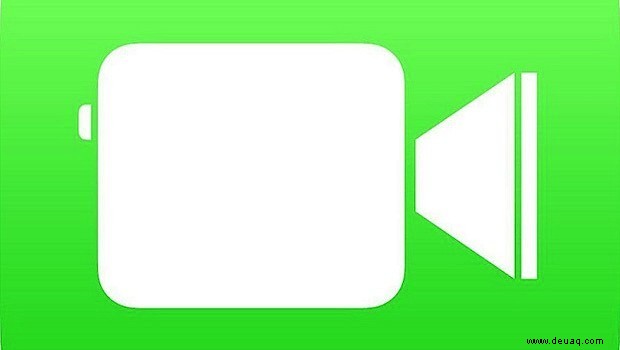
Aber was Sie vielleicht nicht wissen, ist, wie Sie den FaceTime-Anrufverlauf anzeigen können.

So zeigen Sie Ihren FaceTime-Anrufverlauf an
Das Anzeigen Ihres Anrufverlaufs auf FaceTime ähnelt dem Anzeigen des Standard-Anrufverlaufs. Glücklicherweise können Sie den Verlauf auf iOS- oder macOS-Geräten anzeigen. Sehen wir uns beide an.
Anzeigen des FaceTime-Anrufverlaufs für iOS (iPhone und iPad)
Unabhängig davon, ob Sie ein iPhone oder iPad verwenden, können Sie diesen Schritten folgen, um Ihren FaceTime-Verlauf anzuzeigen:
- Öffne den Bildschirm auf deinem Gerät und tippe auf die FaceTime-App. Hinweis: Wenn Sie die App auf Ihrem Startbildschirm nicht finden können, wischen Sie ganz nach links und geben Sie „FaceTime“ in die Suchleiste ein.
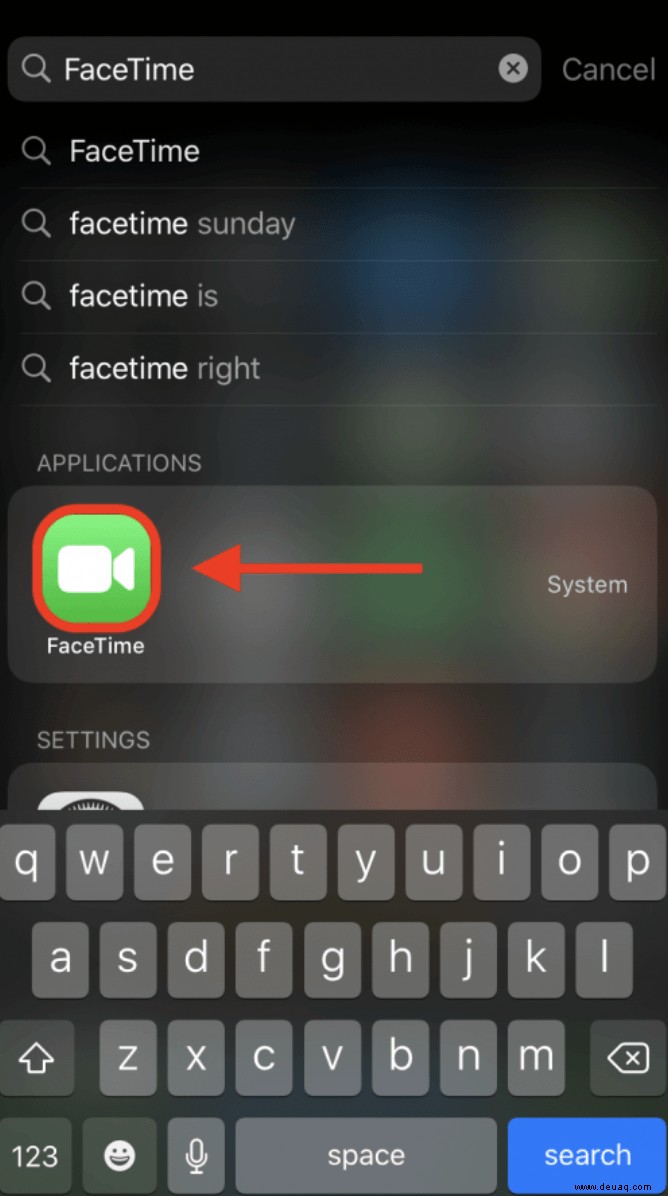
- Wenn Sie die App öffnen, sehen Sie eine Liste der letzten FaceTime-Anrufe.
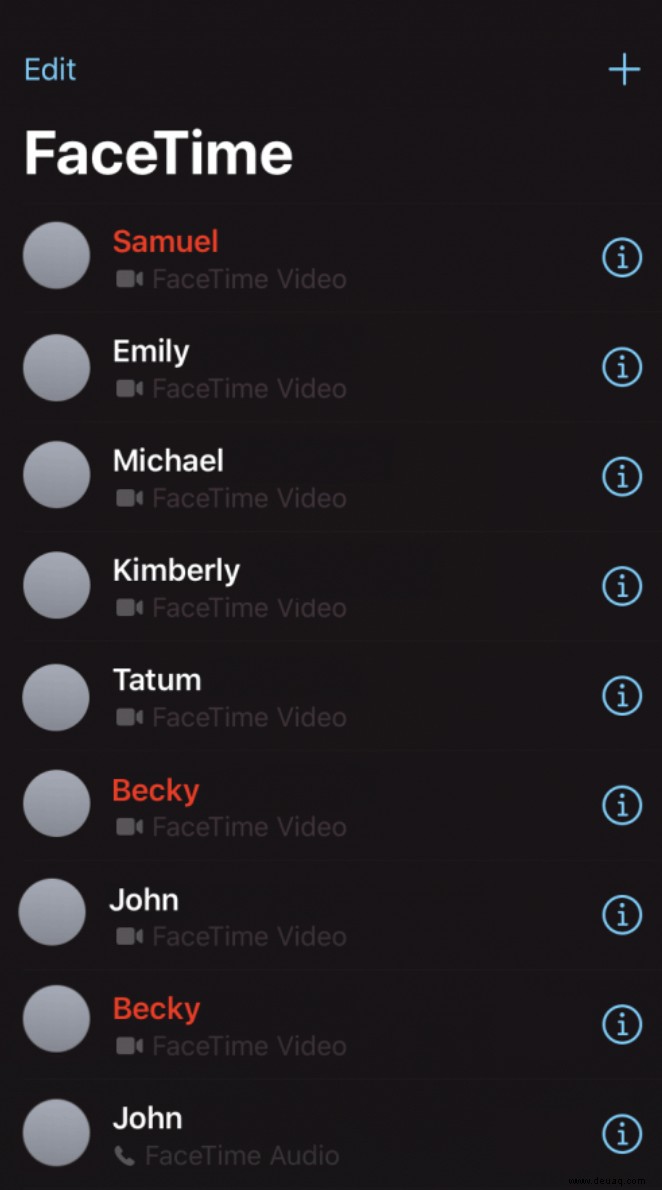
Scrollen Sie durch die Liste nach unten, um Ihren Verlauf anzuzeigen. Wenn Sie iCloud eingerichtet haben, können Sie hier Ihren gesamten FaceTime-Verlauf von all Ihren Apple-Geräten anzeigen.
So zeigen Sie Ihren FaceTime-Verlauf auf einem Mac an
Wie oben erwähnt, können Sie Ihren FaceTime-Verlauf auf anderen Apple-Geräten anzeigen, solange Sie bei Ihrem iCloud-Konto angemeldet sind. Wenn Sie Ihren Mac verwenden, gehen Sie folgendermaßen vor:
- Öffne FaceTime auf deinem Mac. Hinweis: Wenn Sie die FaceTime-App nicht auf dem Dock Ihres Mac finden können, öffnen Sie den Ordner „Programme“ und geben Sie „FaceTime“ in die Suchleiste ein.
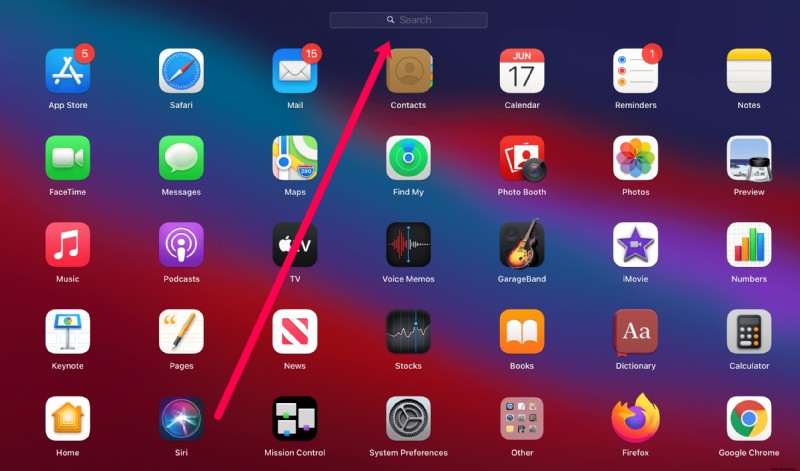
- Dein FaceTime-Verlauf erscheint in der Liste auf der linken Seite.
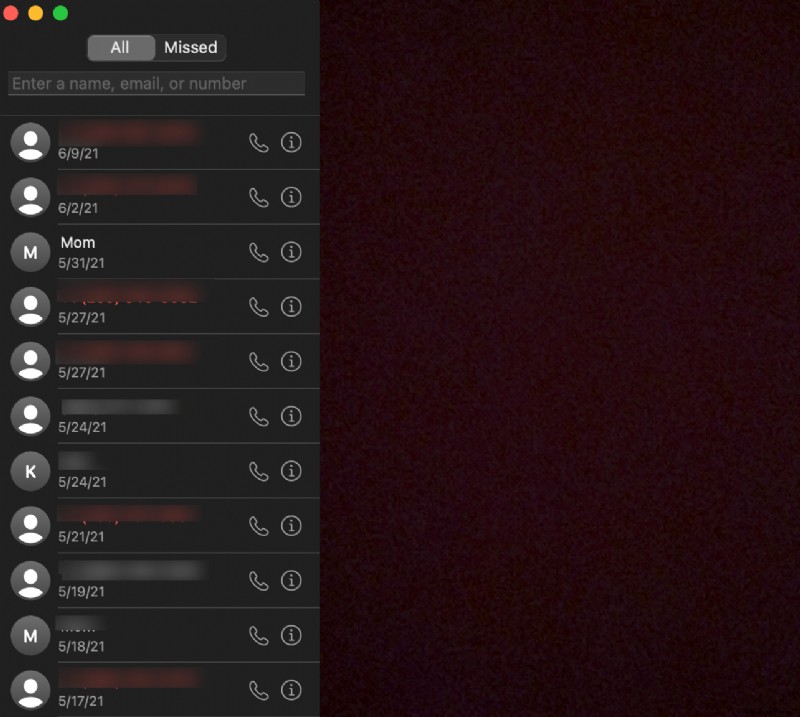
Das ist alles dazu. Wenn Sie Ihre FaceTime-Anrufliste löschen (was wir im nächsten Abschnitt besprechen werden), werden die Informationen natürlich nicht angezeigt.
So synchronisieren Sie FaceTime auf allen Apple-Geräten
Wenn alle Ihre Apple-Geräte ordnungsgemäß synchronisiert sind, können Sie den FaceTime-Anrufverlauf auf jedem von ihnen anzeigen. Aber zuerst müssen Sie sicherstellen, dass alle Ihre Geräte synchronisiert sind. Wenn Sie ein neues Apple-Gerät zum ersten Mal einrichten, sollte dies automatisch wirksam werden. Sollte dies nicht der Fall sein, erfahren Sie hier, wie Sie FaceTime-Anrufe auf all Ihren Geräten synchronisieren:
- Öffnen Sie die Einstellungen auf Ihrem iPhone oder iPad. Tippen Sie auf FaceTime .
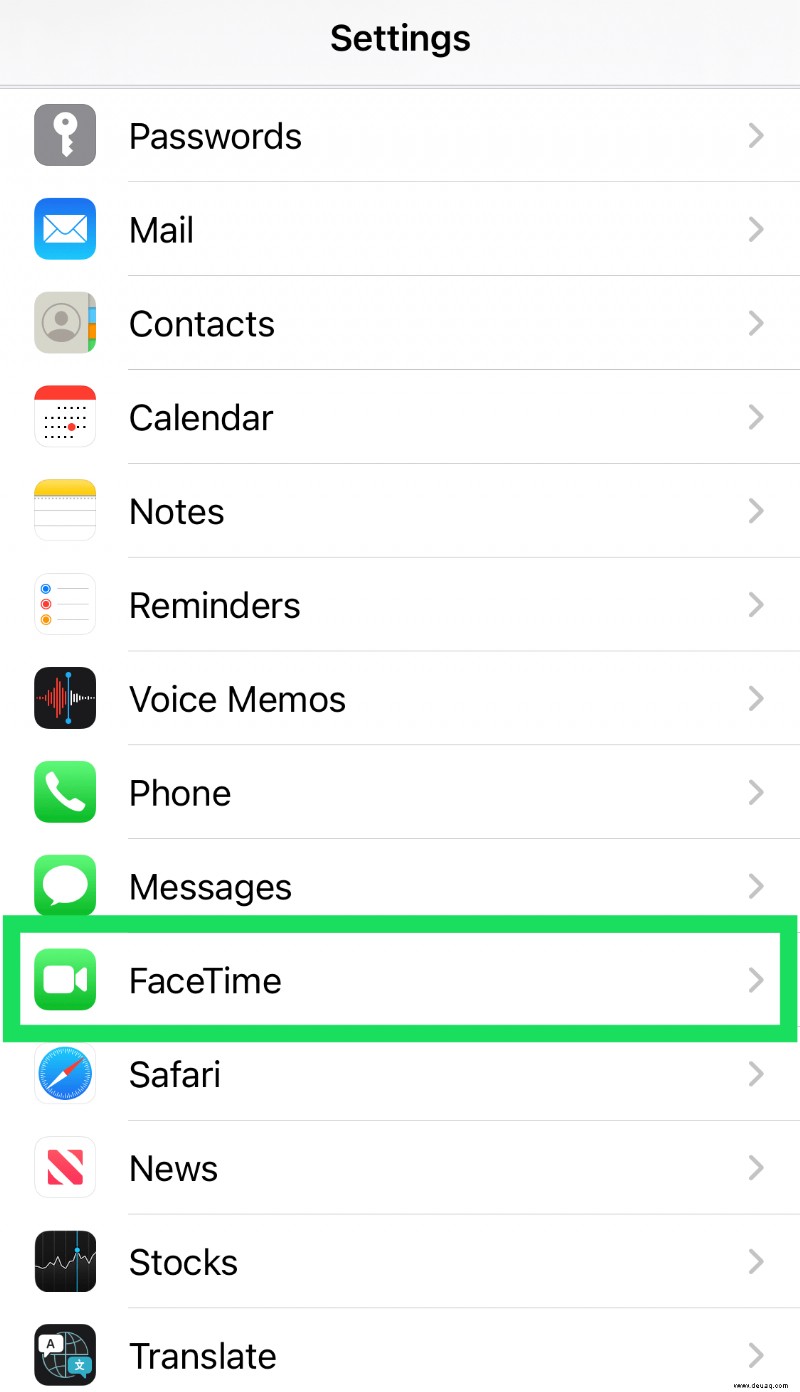
- Stellen Sie sicher, dass neben Ihrer Apple-ID ein blaues Häkchen unter Sie sind über FaceTime erreichbar unter angezeigt wird Überschrift.
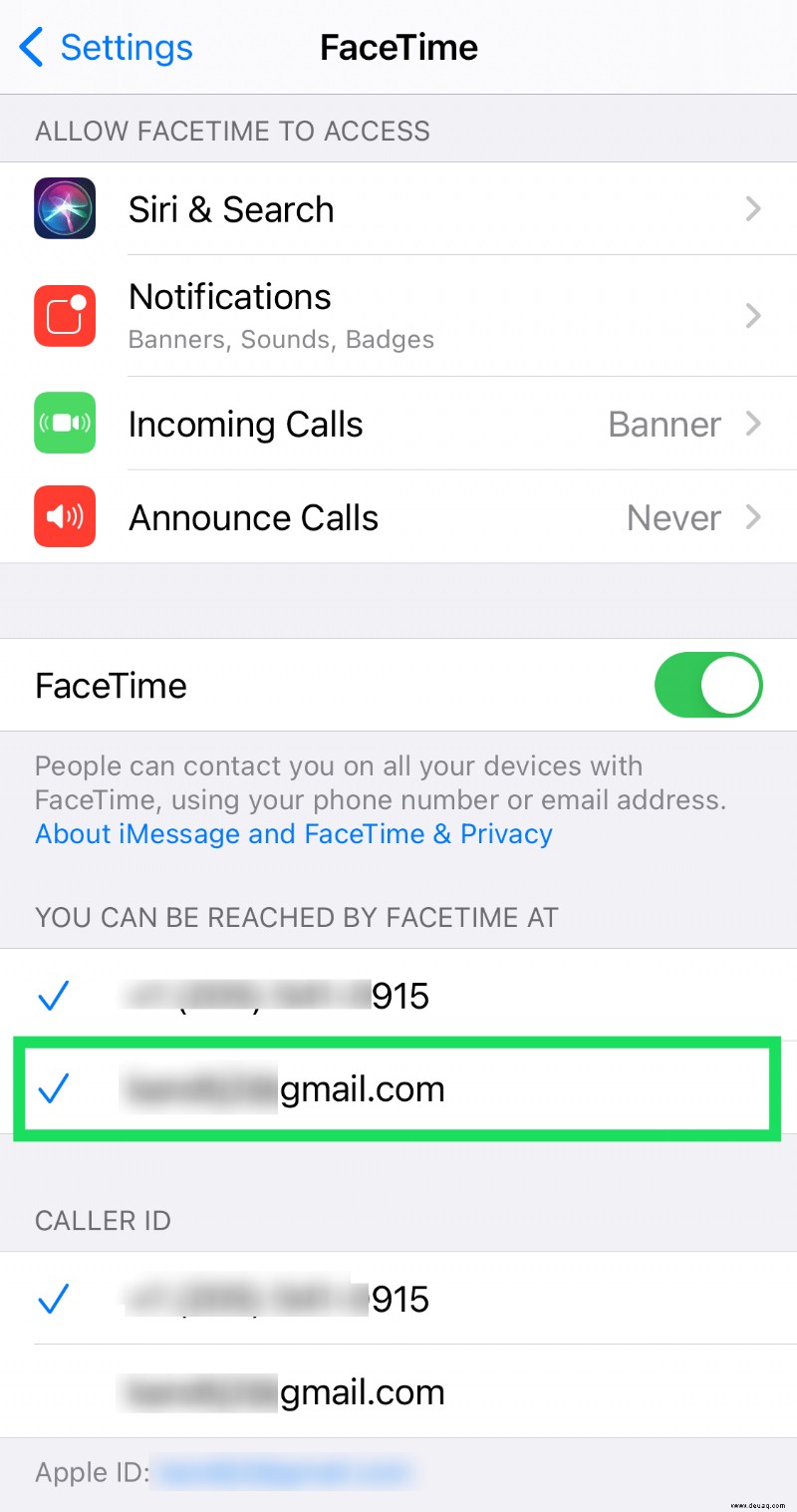
Wenn Sie einen Mac haben, sind die Schritte etwas anders. So stellen Sie sicher, dass Ihr gesamtes FaceTime mit Ihrem Mac synchronisiert wird:
- Öffne FaceTime auf deinem Mac. Tippen Sie ganz oben links auf FaceTime . Tippen Sie dann auf Einstellungen in der Dropdown-Liste.
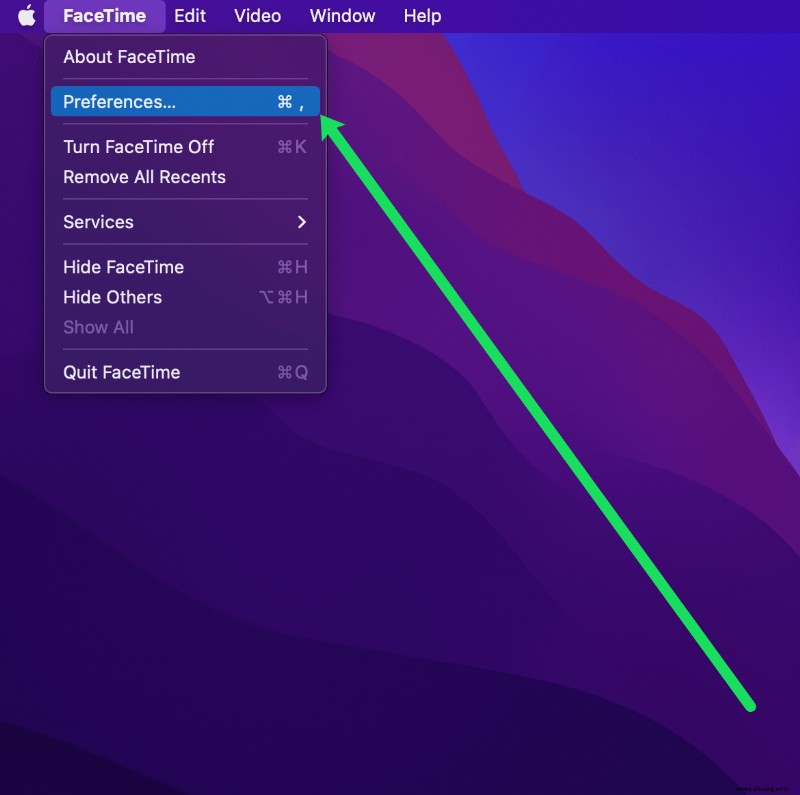
- Vergewissere dich, dass deine Apple-ID für Facetime aktiviert ist. Stellen Sie dann sicher, dass das Kästchen neben Ihrer Apple-ID das blaue Häkchen enthält.
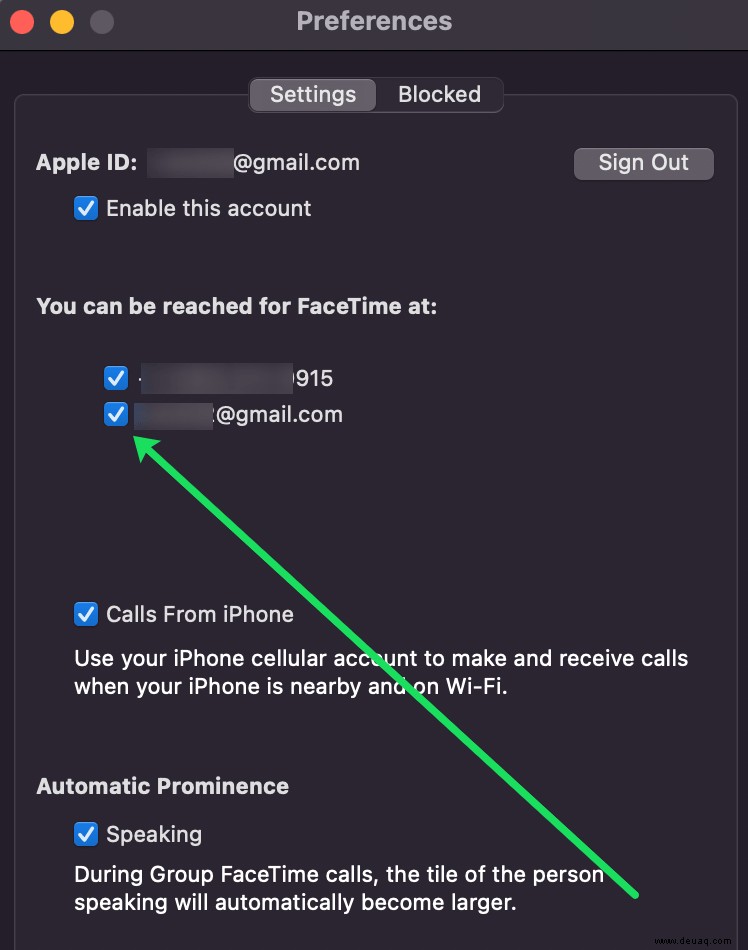
Jetzt sollten alle Ihre FaceTime-Anrufe an alle Ihre Apple-Geräte gehen, was bedeutet, dass der Verlauf auch auf allen Geräten angezeigt werden sollte.
So löschen Sie den FaceTime-Verlauf
Wenn Sie FaceTime-Anrufe gefunden haben, die Sie lieber löschen möchten, ist das ganz einfach.
Auf Ihrem iOS-Gerät müssen Sie lediglich den Anruf nach links wischen und auf „Löschen“ oder das Subtraktionssymbol tippen, je nachdem, welche Version von iOS Sie verwenden.
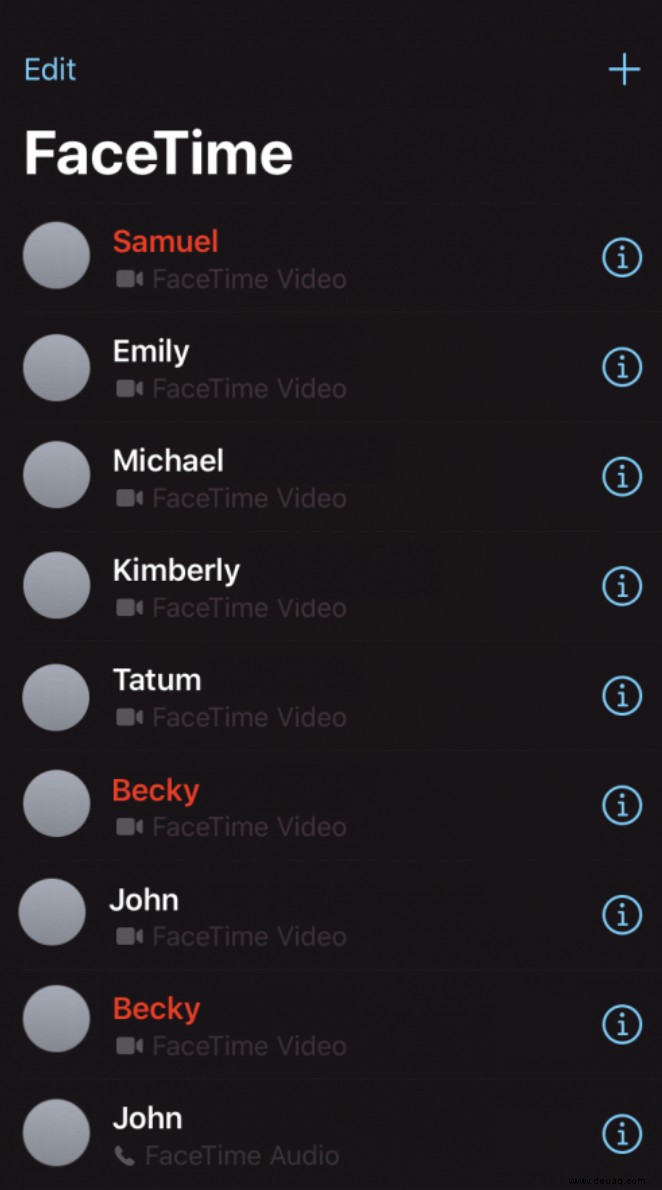
Mac-Benutzer müssen mit der linken Maustaste (Strg+Klick) auf den Anruf klicken und klicken, um den letzten Anruf zu entfernen.
Häufig gestellte Fragen
Hier findest du weitere Antworten auf deine Fragen zum FaceTime-Verlauf von Apple.
Kann ich meinen FaceTime-Anrufverlauf in meinem Handykonto anzeigen?
Vielleicht haben Sie mit den oben genannten Methoden nicht den Verlauf gesehen, nach dem Sie gesucht haben. Bei normalen Telefonanrufen führt Ihr Mobilfunkanbieter ein Protokoll der gewählten Nummern. Aber FaceTime ist anders. FaceTime wird über das Internet oder Ihre mobilen Daten erstellt. Daher kann Ihr Mobilfunkanbieter unmöglich wissen, welche Telefonnummern oder Apple-IDs Sie angerufen haben.
Die einzige Möglichkeit, Ihren FaceTime-Anrufverlauf anzuzeigen, besteht darin, ihn direkt auf dem Gerät anzuzeigen, wie oben gezeigt.
Wie kann ich den gelöschten FaceTime-Verlauf anzeigen?
Wie oben erwähnt, ist die einzige Möglichkeit, Ihren FaceTime-Verlauf anzuzeigen, das Gerät selbst. Aber die Dinge werden etwas komplizierter, wenn Sie nach dem Löschverlauf suchen. Das liegt daran, dass es auf dem Gerät nicht mehr vorhanden ist. Glücklicherweise gibt es ein paar Dinge, die Sie versuchen können, um den Verlauf wiederherzustellen.
Überprüfen Sie zunächst Ihre anderen Apple-Geräte. Wenn Sie ein iPad, einen Mac oder ein altes iPhone haben, überprüfen Sie diese Geräte zuerst. Auch wenn Sie die Anrufliste von einem Gerät gelöscht haben, wird sie möglicherweise noch auf einem anderen angezeigt.
Als nächstes können Sie Ihr Gerät mit einem älteren iCloud-Backup wiederherstellen. Der FaceTime-Verlauf befindet sich in Ihrer iCloud. Hinweis: Es ist besser, ein anderes Gerät wiederherzustellen, als das, das Sie täglich verwenden, da Sie alle neuen Informationen verlieren, die Sie auf dem Gerät haben und die auf das Datum der wiederherzustellenden Sicherung zurückgehen.
Sie müssen Ihr Gerät auf die Werkseinstellungen zurücksetzen, um es von einem älteren iCloud-Backup wiederherzustellen. Nach der Wiederherstellung sollte der FaceTime-Anrufverlauf angezeigt werden.
Schließlich können Sie mit einer Datenwiederherstellungssoftware Ihren FaceTime-Anrufverlauf abrufen. Hier ist eine Liste unserer 6 besten Datenwiederherstellungstools, die kostenlos online verfügbar sind.
Kann ich meinen FaceTime-Anrufverlauf in der Anruf-App sehen?
Unbedingt! Wenn Sie lieber die Standard-Anrufanwendung verwenden möchten, können Sie normale Telefonanrufe und FaceTime-Anrufe anhand des Kamerasymbols links neben dem Kontakt unterscheiden.
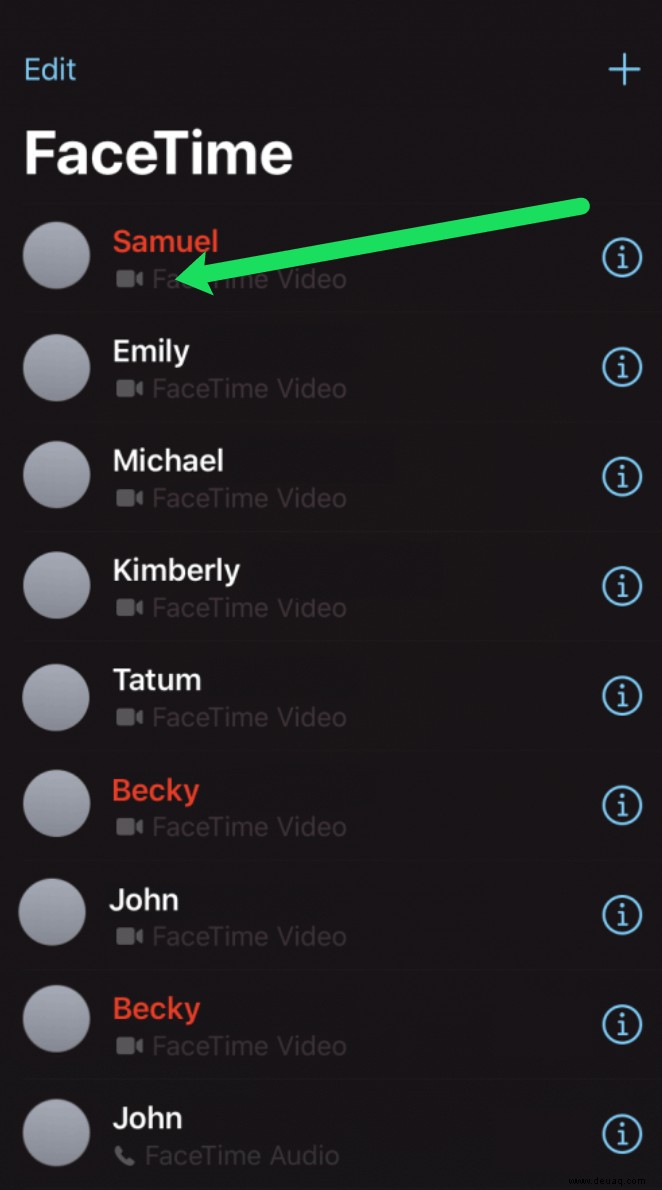
Mein Verlauf wird nicht angezeigt. Was ist los?
Obwohl es sich um ein zuverlässiges Betriebssystem handelt, kann iOS dennoch Störungen und Fehler aufweisen. Angenommen, Sie haben Ihre Anrufliste nicht versehentlich gelöscht oder Ihr Gerät kürzlich auf die Werkseinstellungen zurückgesetzt, kann es mehrere Gründe geben, warum Ihre Anrufliste nicht angezeigt wird.
Wenn es sich um einen Fehler handelt, können Sie zunächst versuchen, die Netzwerkeinstellungen auf Ihrem Gerät zurückzusetzen. Einige Benutzer haben festgestellt, dass dies die schnellste Lösung ist. Sie müssen lediglich die Einstellungen auf Ihrem iPhone öffnen und zu Allgemein navigieren>Zurücksetzen>Netzwerkeinstellungen zurücksetzen .
Wenn Sie kürzlich das Gerät oder den Mobilfunkanbieter gewechselt haben, wird die Anrufliste möglicherweise nicht wieder angezeigt. Schließlich enthält Ihr Anrufprotokoll nur so viel Verlauf. Das bedeutet, dass einige Ihrer Anrufe möglicherweise nicht mehr in Ihrem FaceTime-Verlauf verfügbar sind.